Zuordnungen kontrollieren
Sind in einer komplexen Ressource viele Platzhalter enthalten, verliert man leicht die Übersicht über die erfolgten Zuordnungen. Um eine Zuordnung zu kontrollieren, kann man den Cursor in den Namen eines zugeordneten Platzhalters (der blaue Bereich) setzen und mit der rechten Maustaste aus dem Kontextmenü den Menüpunkt Anzeigen auswählen. Alternativ kann auch die Leertaste auf der Tastatur gedrückt werden.
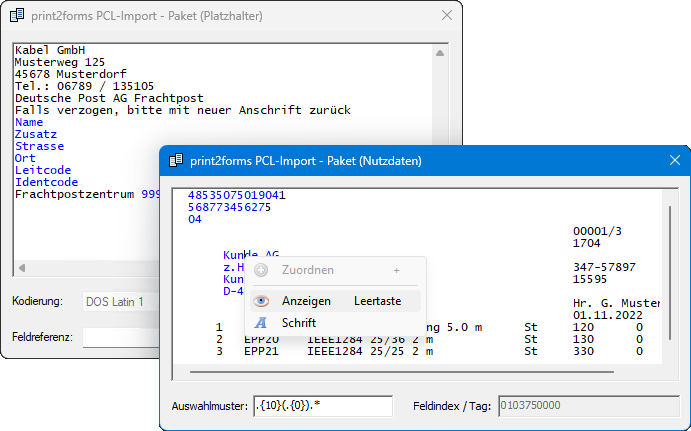
Der Name des Platzhalters wird markiert und das Fenster mit den Nutzdaten springt in den Vordergrund. Dort ist jetzt der dem Platzhalter zugeordnete Datenbreich ebenfalls markiert.
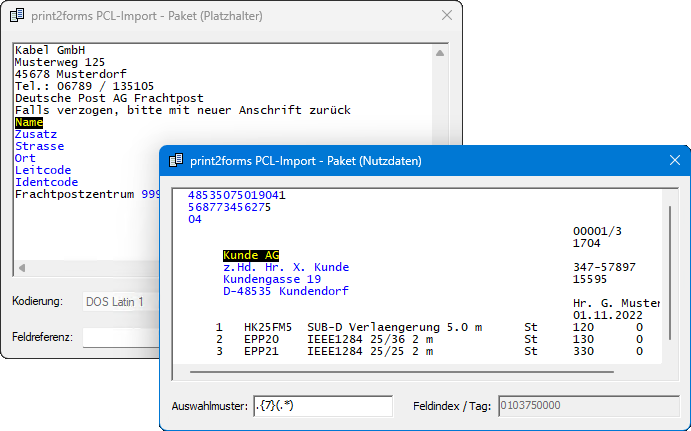
Eine zweite Möglichkeit, die Zuordnungen zu kontrollieren, besteht natürlich darin, von der Datenseite her zu kontrollieren. Dazu wird im Fenster mit den Nutzdaten der Cursor in die zugeordneten Nutzdaten (der blaue Bereich) gesetzt, und mit der rechten Maustaste aus dem Kontextmenü den Menüpunkt Anzeigen ausgewählt. Alternativ kann auch die Leertaste auf der Tastatur gedrückt werden. Die Nutzdaten werden markiert, das Fenster mit den Platzhaltern springt in den Vordergrund und der zugehörige Platzhalter ist ebenfalls markiert.
Einen besonderen Fall stellen Mehrfachzuordnungen dar. Es ist ohne weiteres zulässig, mehrere Platzhalter auf die gleichen Nutzdaten abzubilden. Dabei sind sowohl partiell als auch überlappende Nutzdatenbereiche erlaubt, also insbesondere auch identische Bereiche. Die Mehrfachzuordnung wird im Fenster mit den Nutzdaten durch Grün eingefärbte Bereiche angezeigt.
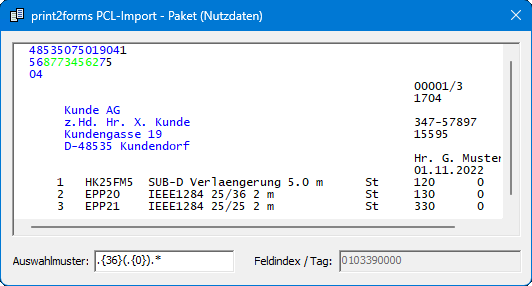
Um zu sehen welche Platzhalter dem fraglichen Nutzdatenbereich zugeordnet sind, wir der Cursor einfach in den Grün eingefärbten Bereich gesetzt und mit der rechten Maustaste aus dem Kontextmenü den Menüpunkt Anzeigen auswählen. Alternativ kann auch die Leertaste auf der Tastatur gedrückt werden. Das Fenster mit den Platzhalter wird daraufhin in den Vordergrund gebracht, und die beteiligten Platzhalter werden im Sekundentakt abwechselnd markiert.
Die Anzeige von Mehrfachzuordnungen kann einfach unterbrochen werden, indem der Cursor innerhalb des Fensters mit den Platzhaltern mit der Maus oder der Tastatur verschoben wird.
Hinweise
- Werden an Mehrfachzuordnungen beteiligte Platzhalter gelöscht, wird der zugehörige Bereich der Nutzdaten wieder in der Farbe Blau angezeigt, sobald nur noch ein Platzhalter übrig bleibt.
- Bei der Kontrolle von Mehrfachzuordnungen kann der Inhalt des Fenster mit den Platzhaltern natürlich auch im Sekundentakt verschoben werden, wenn die beteiligten Platzhalter in der Ressource so weit auseinanderliegen, daß nicht alle Platzhalter gleichzeitig im Fenster dargestellt werden können.
- Alle genannten Farben lassen sich über die Schriftauswahl aus dem Kontextmenü auch anpassen.
